Беспроводная технология wi-fi стала одним из самых востребованных в последнее время типов связи. И, действительно, при помощи данной технологии можно как подключаться к всемирной сети, так и служить ее проводником, раздавая wi-fi при помощи смартфона, ноутбука и других гаджетов. Раздать wi-fiс телефона или роутера довольно просто, это не требует особых усилий, а вот как раздать вай-фай с ноутбука, знает не каждый, несмотря на то, что этот процесс также не требует специальной подготовки или особых знаний. В статье дается четкая и подробная инструкция раздачи wi-fiс ноутбука, а также описываются все возможные способы создания точки доступа.
Почему ноутбук?
Большинство пользователей Интернета не обладают достаточным набором знаний о сети, а также не думают о приобретении специальных устройств вроде вай-фай роутера или станции высокоскоростного интернета, предпочитая получать трафик для гаджетов из сети, создаваемой при помощи ноутбука. Также эта технология пользуется спросом во врем летнего отдыха, ведь не у каждого человека на даче есть роутер, а ноутбук всегда под рукой.
Создание беспроводной точки доступа
Все современные ноутбуки так или иначе имеют специальный беспроводной адаптер, который можно использовать в качестве вай-фай роутера, однако для этого адаптер должен быть настроен соответствующим образом.
Самый простой способ настройки адаптера – это создание виртуального «моста», который соединяет собой сетевую плату ноутбука и непосредственно wi-fi адаптер.
Получить такой «мост» можно двумя способами:
- Использование стандартных средств ОС Windows. Необходимо запустить приложение «Центр управления сетями», которое активируется при помощи командной строки, специального bat-файла или же открывается путем выбора в панели инструментов значка «Доступ к интернету».
- Создать «мост» при помощи различного программного обеспечения из сферы Интернет-связи, например, программы «AcrylicWi-Fi» или же «MaxidixWifiSuite».
Чем должен быть оснащен ноутбук?
Чтобы гарантированно сделать ноутбук точкой доступа для вай-фай сети, необходимо убедиться, что он оснащен всем необходимым для создания открытой сети.
Итак, на ноутбуке должны быть установлены:
- Операционная система Windows 7 или более высокая версия, так как в ранних модификациях системы поддержка сетей wi-fi имеет весьма низкое качество и подключить ее практически невозможно, а получаемый сигнал вряд ли удовлетворит пользователя сети;
- Wi-fi адаптер для создания «моста». Определить, встроен ли он в ноутбук, каково его качество и возможности, можно при помощи утилит «Диспетчер устройств» или «Сетевые параметры», которые можно отыскать в разделе «Панель управления» в настройках ноутбука или меню «Пуск». Обычно адаптер для сети вай-фай имеет название по типу «Wireless 802.11».
- К ноутбуку должен быть подключен беспроводной или стационарный интернет.
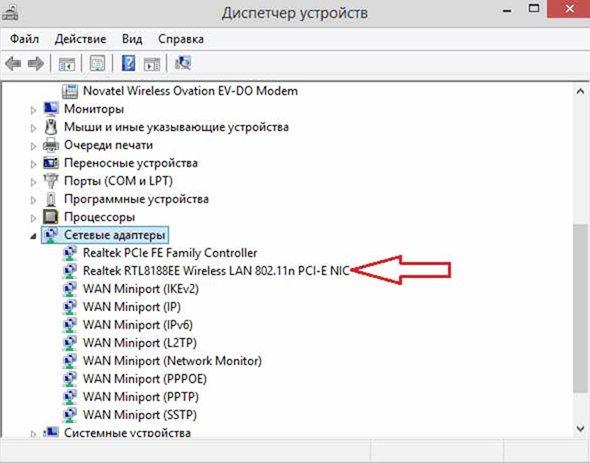
Как раздать вай-фай с ноутбука «Виндовс»?
Разработчики операционной системы «Windows» предусмотрели возможность использования ноутбука в качестве стационарного роутера, поэтому превратить гаджет в источник сети интернет можно при помощи утилиты «Центр управления сетями». Как это сделать?
- Правой кнопкой мыши нажать в системной панели «Пуск» на иконку доступа к глобальной сети и выбрать утилиту «Центр управления сетями и общим доступом».
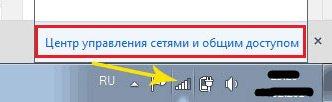
- Далее необходимо найти функцию «Создание нового подключения» и перейти к утилите «Подключение к вай-фай сети вручную» (на некоторых ноутбуках она называется «Подключение ПК – ПК»).
- Необходимо придумать название будущего подключения, например, «IvanovRouter». Также следует задать параметры безопасности: уровень защиты и ключ доступа (пароль). Эти два параметра защитят сеть от подключений, которые могут выполнять третьи лица, сохранят данные в безопасности и существенно сэкономят трафик. Для стандартной защиты рекомендуется:
- Установить тип защиты «WPA2-Personal», который сделает сеть личной и приватной для пользователя;
- Задать пароль более 10 символов.
Разумеется, не каждый телефон сможет найти сеть типа WPA-2, поэтому в случае трудностей с подключением следует изменить конфигурацию шифрования на стандартный тип WEP или вообще отказаться от защиты паролем.
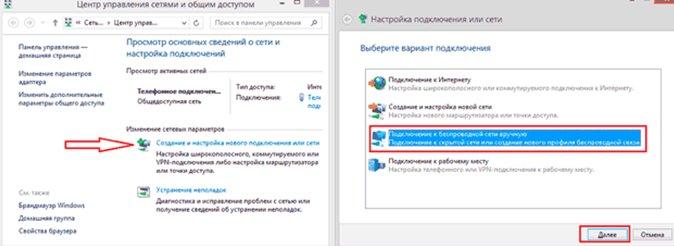
Чтобы запустить точку wi-fi, необходимо нажать кнопку «Далее».
Чтобы обеспечить возможность подключения к только что созданной сети и обеспечить ее стабильную работу, необходимо провести ряд операций, которые включают в себя работу с настройками общего доступа, а также настройки видимости сети в мировом Интернет-пространстве.
- Для начала необходимо снова запустить утилиту «Центр управления сетями и общим доступом» и открыть раздел свойств сети, через которую компьютер получает стационарный Интернет-трафик.
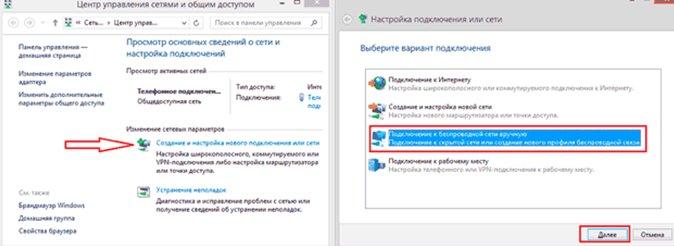
- Далее нужно воспользоваться вкладкой «Доступ» и поставить галочку напротив пункта «Разрешить другим пользователям использовать интернет на этом ПК».
- Следующим шагом станет выбор устройства, с помощью которого пользователь станет подключать к ноутбуку смартфон или телевизор. Необходимо выбрать пункт «Wi-fi» и нажать кнопку «ОК».
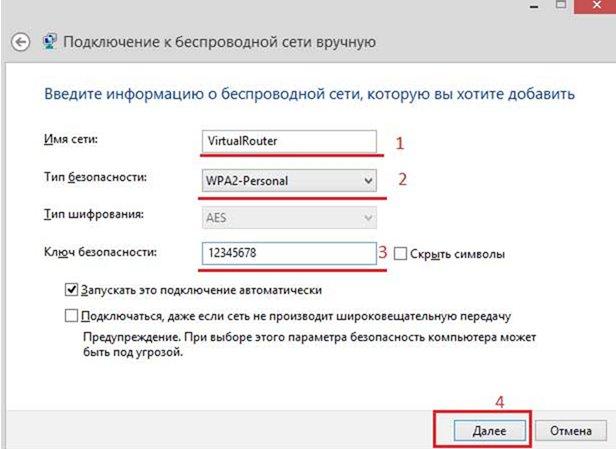
После того, как все настройки завершены, нужно запустить поиск вай-фай сети на смартфоне и ждать появления списка доступных сетей. Далее предстоит выбрать только что созданную сеть и подключиться к ней, введя пароль.
Создание вай-фай доступа с ноутбука «Windows» при помощи командной строки
Смоделировать роутер можно не только при помощи специальных утилит от Windows, но и при помощи стандартного инструмента пользователя – командной строки. Обычно этим способом пользуются опытны программисты, но и обычный пользователь сможет без труда повторить все этапы операции, описанные в данной статье.
- Итак, для начала необходимо запустить меню «Пуск» (при помощи сочетаний клавишWin+Q) и ввести в самом нижнем окне комбинацию «cmd», которая и запустит командную строку, а также представит список необходимых команд, из которого нужно выбрать раздел «Запуск от имени администратора».
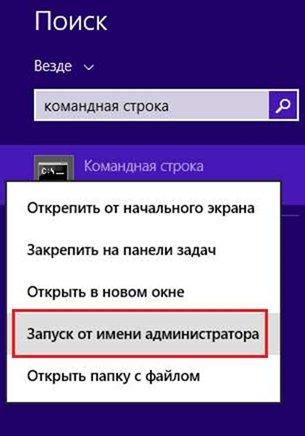
- Далее необходимо запустить вай-фай сеть. Для этого нужно ввести в командную строку команду, выделенную красным цветом на изображении ниже. Эта общая команда сразу задает параметры и тип будущей сети, например:
- TestShare отвечает за имя сети;
- Ряд цифр соответствует паролю, который защитит сеть от проникновения извне;
Примечание! Команда ниже отвечает за запуск сети, а третья, самая нижняя строка – за остановку функционирования вай-фай подключения.
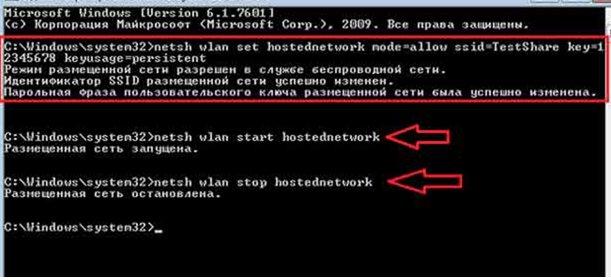
Далее следует озаботиться настройкой подключения общего доступа к сети, чтобы иметь беспрепятственное подключение к ней со всех имеющихся гаджетов и девайсов. Все настройки с легкостью выполняются в разделе «Сетевые подключения», в котором необходимо выбрать только что созданную сеть и настроить ее параметры в графе «Свойства». Во вкладке «Дополнительно» нужно поставить галочку в графе «Разрешить другим пользователям сети использовать подключение к Интернету данного компьютера», а после выбрать название виртуального «моста»-роутера и нажать кнопку «ОК».
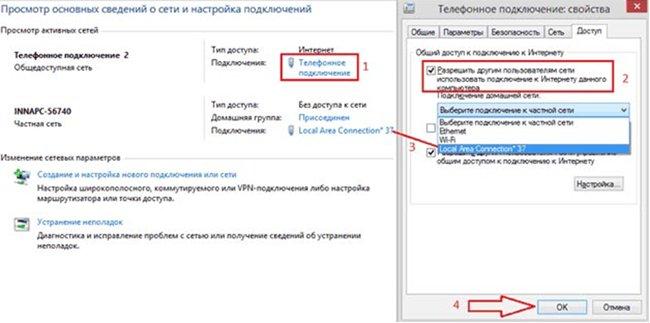
Как раздать вай-фай с ноутбука при помощи bat-файла?
Этот способ справедливо считается одним из самых сложных и неудобных, однако в некоторых случаях именно он оказывается наиболее действующим, а зачастую и наиболее возможным средством получения доступа к сети Интернет.
Однако следует помнить, что при использовании этого способа необходимо прописывать все команды заново при каждом включении ноутбука. Именно поэтому к данному методу прибегают лишь тогда, когда других не остается или же используют его тогда. когда необходимо всего один раз подключить смартфон к ноутбуку.
Чтобы не прописывать большое количество команд каждый раз, можно легко автоматизировать процесс. Для этого необходимо запустить стандартный текстовый редактор Windows«MicrosoftOfficeWord» (также подойдет«WordPad» или «Блокнот»), и прописать скрипт, полностью автоматизирующий процесс создания сети фай-фай. Далее нужно сохранить документ в формате .bat. Теперь, чтобы запустить сеть вай-фай, достаточно лишь кликнуть по документу, предварительно установив права администратора для доступа к нему.
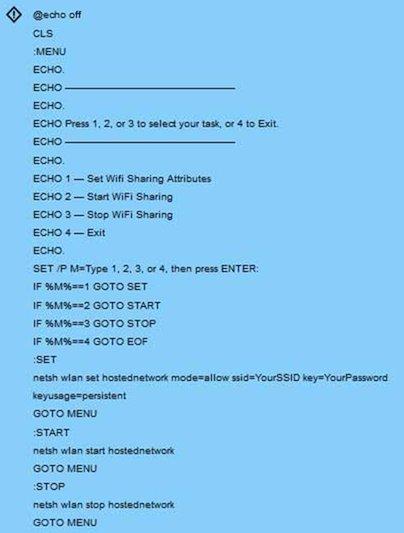
На скриншоте, прикрепленном выше, дословно приведен текст команды, который необходимо напечатать в документе.
- YourSSID – имя только что созданной сети вай-фай;
- YourPassword – пароль, защищающий личную сеть.
Использование дополнительных программ для создания роутера
Если ни один из вышеописанных способов не оказался действенным, то пора воспользоваться специальными программами, которые позволят создать виртуальный роутер и провести сеть вай-фай с ноутбука.
В сети Интернет можно скачать большое количество различных программ, как с простым и удобным функционалом, так и со сложными настройками, необходимыми лишь для более продвинутых пользователей. Наиболее популярными среди обычных, рядовых пользователей, считаются утилиты «MyPublicWiFi» и «Connectify».
Несмотря на отсутствие русского языка в интерфейсе, данная программа считается одной из самых удобных и интуитивно понятных для быстрого создания точки доступа вай-фай.
Создание виртуального «моста» происходит всего в несколько простых этапов:
- Загрузка и установка утилиты на ноутбук;
- Запуск приложения от имени администратора;
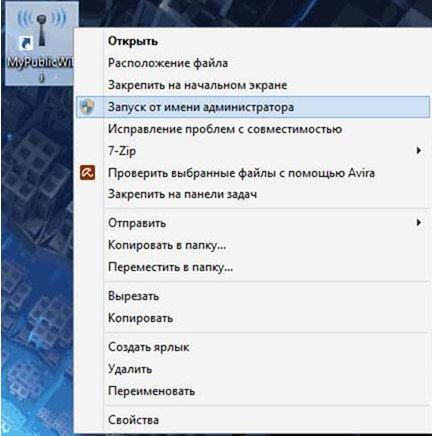
- Программа состоит из трех разделов. каждый из которых отвечает за определенный этап создания сети:
- Setting – в этом разделе указывается имя будущей сети, задается пароль и выбирается тип подключения, которое будет использоваться ноутбуком. Чтобы запустить роутер, необходимо нажать на кнопку«SetUpandStartHotspot», предварительно выбрав опцию «Разрешить общий доступ к Интернету».
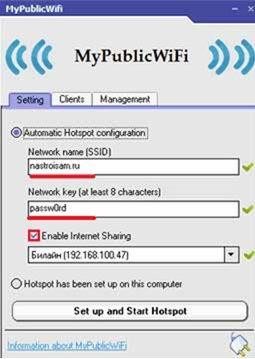
- Clients – в этой вкладке можно узнать, какие устройства подключены к сети;
- Management – этот раздел отвечает за периодичность запуска программы, сохранность постоянного сигнала сети, а также фильтрует трафик пользователей. Например, создатель сети может запретить рядовым пользователям работать с торрент-файлами и фаилообменниками.
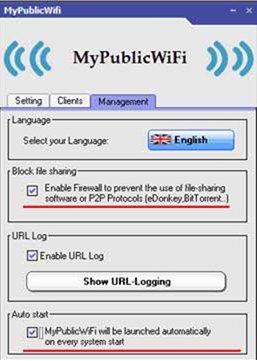
Вторая по популярности утилита для создания персональной сети вай-фай с ноутбука. Программа имеет ряд положительных качеств и довольно хорошо работает, даже если ноутбук оснащен не стационарным Интернет-подключением, а подключением с USB-модема. Разработчиками были представлены две версии программы: платная и бесплатная. Первый вариант оптимален для постоянного пользования, а второй пригодится для разового подключения гаджетов к ноутбуку.
Для запуска персональной сети фай-фай необходимо:
- скачать и установить программу;
- Выбрать бесплатную версию программы (Lite);
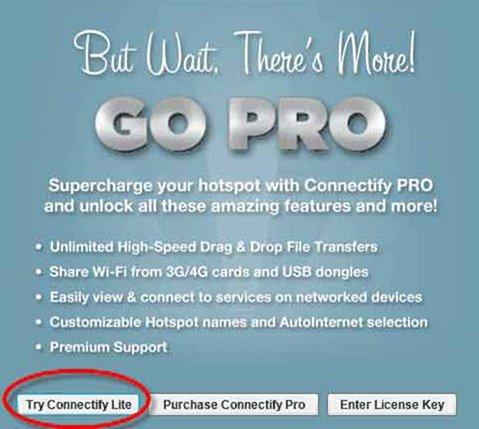
- Интерфейс программы чрезвычайно прост, поэтому стоит также прописать имя сети, название точки доступа и ввести желаемый пароль.
- В графе «SharingMode» необходимо задать тип сети, выбрав открытую сеть, к которой сможет подключаться любой. даже неизвестный создателю пользователь, или закрытую сеть, в которой нужно будет пройти регистрацию перед пользованием.
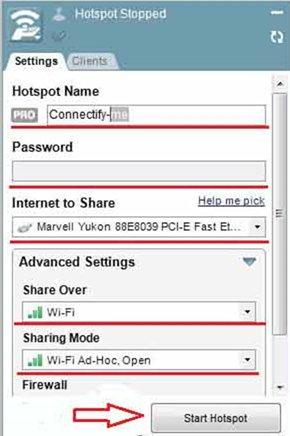
- Для создания сети и начала пользования Интернетом нужно нажать кнопку «StartHotspot».
Сложности и трудности при создании точки доступа с ноутбука
Не исключено, что человек, никогда не имевший опыта работы с виртуальными сетями, столкнется с трудностями при создании вай-фай подключения, однако все ошибки практически всегда объясняются невнимательностью пользователя при работе. Все неполадки делятся на три категории:
- Программное обеспечение. Например, соединение блокирует программа антивируса или брандмауэр Windows.
- Некорректная работа драйверов или другого ПО. При возникновении этой проблемы может всплыть уведомление о невозможности создания подключения.
- Невнимательность создателя сети. При запущенном подключении гаджеты не ловят вай-фай. Значит, пользователь забыл поставить галочку в той или иной строке настроек.
